 Tutoriel logiciel
Tutoriel logiciel
 Logiciel de bureau
Logiciel de bureau
 table Excel2016 SI opération de superposition de formule
table Excel2016 SI opération de superposition de formule
table Excel2016 SI opération de superposition de formule
Utiliser la formule IF pour superposer des conditions complexes afin de filtrer les données dans Excel 2016 ? L'éditeur PHP Baicao a la réponse pour vous ! Lorsque vous devez filtrer des données en fonction de plusieurs conditions, l'utilisation superposée de fonctions IF peut offrir une méthode plus flexible. Cet article explique comment superposer plusieurs fonctions IF dans Excel 2016 pour implémenter facilement un filtrage de conditions complexes et vous aider à traiter efficacement les données.
Peut-être que tout le monde ne connaît que la simple application de la formule IF, mais en fait cette formule elle-même peut être utilisée en superposition. Tout d'abord, jetons un coup d'œil aux résultats qui ont été obtenus ici (comme le montre l'image), donc. que tout le monde comprendra. Récemment, nous allons voir quel type d'effet peut être obtenu avec IF, afin que nous puissions vérifier plus tard si notre processus est correct.
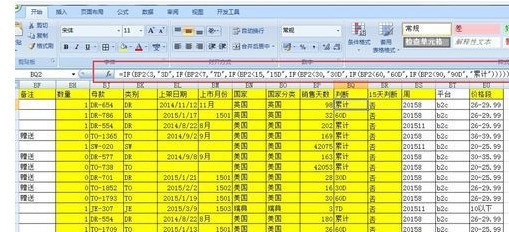
Ouvrez le formulaire qui doit être rempli, recherchez la formule SI dont nous avons besoin parmi toutes les options de fx et sélectionnez-la Comme vous pouvez le voir sur l'image, SI est une formule de jugement qui détermine si une certaine condition est remplie. . Si elle est remplie, une valeur est renvoyée. Si elle n'est pas remplie, une autre valeur est renvoyée, mais elle ne juge pas seulement une condition.
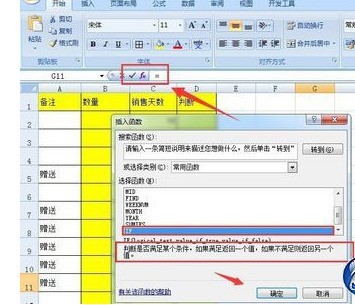
Tout d'abord, permettez-moi de vous présenter l'utilisation d'une condition simple de IF. IF a trois paramètres (comme indiqué dans l'image). Le premier paramètre est la condition à juger, qui est la colonne de remarques dans le tableau. , et nous utilisons la formule IF pour calculer la quantité. Cette colonne utilise des chiffres pour exprimer si la colonne de notes est un cadeau, comme le montre la figure, entrez les conditions dont vous avez besoin.
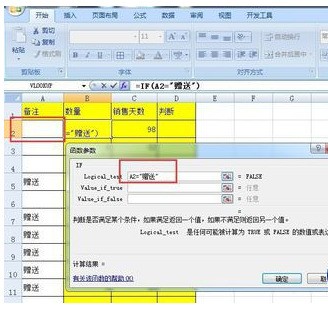
Le deuxième paramètre et le troisième paramètre de IF font référence à la valeur renvoyée après avoir jugé la condition. Cette valeur est définie par nous-mêmes et peut être définie en fonction des besoins. Bien sûr, elle peut également être définie sur du texte, comme indiqué. dans la figure. Que A2 soit un cadeau est une condition. La valeur renvoyée par un cadeau est 0, sinon elle est 1. La valeur calculée de B2 est 1, ce qui est évidemment correct, car A2 est une valeur nulle.

Peut-être direz-vous qu'une paire ne signifie pas que tous sont corrects. Lorsque la flèche se transforme en +, double-cliquez pour remplir toute la colonne dont nous avons besoin. Vous pouvez voir qu'ils sont effectivement corrects. C'est juste un simple examen de l'utilisation de IF. Nous allons maintenant nous tourner vers l'utilisation superposée de IF.
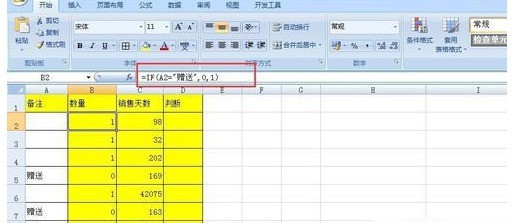
Comme le montre l'image, nous devons utiliser la colonne des jours de vente comme condition et laisser la valeur revenir dans la colonne de jugement. De même, recherchez d'abord la formule SI dont nous avons besoin parmi toutes les options de fx et sélectionnez-la. , puis entrez le premier paramètre comme La première condition dont nous avons besoin est que le deuxième paramètre corresponde à la valeur que le premier paramètre doit renvoyer, comme le montre la figure.

La superposition de la fonction IF est dans son troisième paramètre. La fonction IF peut être incrustée de 7 couches maximum. Comme le montre la figure, si les jours de vente sont inférieurs à 3, la valeur de retour est 3D (3D). signifie 3 jours), 3= Vous pouvez voir que les intervalles que nous divisons sont 0-3, 4-7, 8-15, 16-30, 31-60, 61-90, et au-dessus de 90 est cumulatif. Lorsque la flèche passe à +, double-cliquez sur , remplissez toute la colonne dont nous avons besoin. Vous pouvez vérifier si notre formule est correcte. La superposition de IF peut remplacer LOOKUP et quelques autres formules. 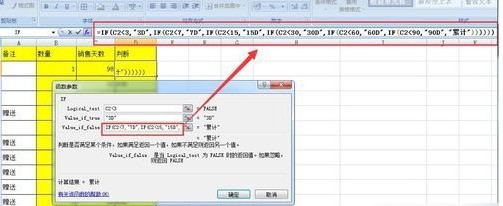
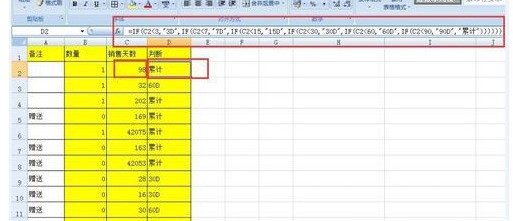
Ce qui précède est le contenu détaillé de. pour plus d'informations, suivez d'autres articles connexes sur le site Web de PHP en chinois!

Outils d'IA chauds

Undresser.AI Undress
Application basée sur l'IA pour créer des photos de nu réalistes

AI Clothes Remover
Outil d'IA en ligne pour supprimer les vêtements des photos.

Undress AI Tool
Images de déshabillage gratuites

Clothoff.io
Dissolvant de vêtements AI

Video Face Swap
Échangez les visages dans n'importe quelle vidéo sans effort grâce à notre outil d'échange de visage AI entièrement gratuit !

Article chaud

Outils chauds

Bloc-notes++7.3.1
Éditeur de code facile à utiliser et gratuit

SublimeText3 version chinoise
Version chinoise, très simple à utiliser

Envoyer Studio 13.0.1
Puissant environnement de développement intégré PHP

Dreamweaver CS6
Outils de développement Web visuel

SublimeText3 version Mac
Logiciel d'édition de code au niveau de Dieu (SublimeText3)
 Comment créer un filtre de chronologie dans Excel
Apr 03, 2025 am 03:51 AM
Comment créer un filtre de chronologie dans Excel
Apr 03, 2025 am 03:51 AM
Dans Excel, l'utilisation du filtre de chronologie peut afficher des données par période de temps plus efficacement, ce qui est plus pratique que l'utilisation du bouton Filtre. Le calendrier est une option de filtrage dynamique qui vous permet d'afficher rapidement les données pour une seule date, mois, trimestre ou année. Étape 1: Convertir les données en table pivot Tout d'abord, convertissez les données Excel d'origine en une table de pivot. Sélectionnez n'importe quelle cellule dans la table de données (formatée ou non) et cliquez sur Ticotable sur l'onglet INSERT du ruban. Connexes: Comment créer des tables de pivot dans Microsoft Excel Ne soyez pas intimidé par la table de pivot! Nous vous enseignerons les compétences de base que vous pouvez maîtriser en quelques minutes. Articles connexes Dans la boîte de dialogue, assurez-vous que toute la plage de données est sélectionnée (
 Si vous n'utilisez pas l'outil de caméra cachée Excel, vous manquez une astuce
Mar 25, 2025 am 02:48 AM
Si vous n'utilisez pas l'outil de caméra cachée Excel, vous manquez une astuce
Mar 25, 2025 am 02:48 AM
Liens rapides Pourquoi utiliser l'outil de la caméra?
 Vous devez savoir ce que fait le signe de hachage dans les formules Excel
Apr 08, 2025 am 12:55 AM
Vous devez savoir ce que fait le signe de hachage dans les formules Excel
Apr 08, 2025 am 12:55 AM
L'opérateur de plage de débordement Excel (#) permet de régler automatiquement les formules pour s'adapter aux modifications de la taille de la plage de débordement. Cette fonction est disponible uniquement pour Microsoft 365 Excel pour Windows ou Mac. Des fonctions communes telles que Unique, Countif et Sortby peuvent être utilisées en conjonction avec des opérateurs de plage de débordement pour générer des listes triables dynamiques. Le signe de livre (#) dans la formule Excel est également appelé l'opérateur de gamme de débordement, qui demande au programme de considérer tous les résultats dans la plage de débordement. Par conséquent, même si la plage de débordement augmente ou diminue, la formule contenant # reflétera automatiquement ce changement. Comment énumérer et trier les valeurs uniques dans Microsoft Excel
 Utilisez le pourcentage de fonction pour simplifier les calculs en pourcentage dans Excel
Mar 27, 2025 am 03:03 AM
Utilisez le pourcentage de fonction pour simplifier les calculs en pourcentage dans Excel
Mar 27, 2025 am 03:03 AM
Le pourcentage d'Excel: Calculez facilement la proportion de sous-ensembles de données Le pourcentage d'Excel peut calculer rapidement la proportion de sous-ensembles de données dans l'ensemble de données, en évitant les tracas de créer des formules complexes. Pourcentage de syntaxe de fonction Le pourcentage de fonction a deux paramètres: = Pourcentage (a, b) dans: A (requis) est un sous-ensemble de données qui fait partie de l'ensemble des données; b (requis) est l'ensemble de données. En d'autres termes, le pourcentage de fonction calcule le pourcentage du sous-ensemble A à l'ensemble de données total b. Calculez la proportion de valeurs individuelles en utilisant le pourcentage de La façon la plus simple d'utiliser le pourcentage de fonction est de calculer le seul
 Si vous ne renommez pas les tables dans Excel, aujourd'hui, c'est le jour pour commencer
Apr 15, 2025 am 12:58 AM
Si vous ne renommez pas les tables dans Excel, aujourd'hui, c'est le jour pour commencer
Apr 15, 2025 am 12:58 AM
Lien rapide Pourquoi les tables devraient-elles être nommées dans Excel Comment nommer une table dans Excel Excel Table Noming Rules and Techniques Par défaut, les tables dans Excel sont nommées Table1, Table2, Table 3, etc. Cependant, vous n'avez pas à vous en tenir à ces balises. En fait, ce serait mieux si vous ne le faites pas! Dans ce guide rapide, je vais expliquer pourquoi vous devriez toujours renommer les tables dans Excel et vous montrer comment procéder. Pourquoi les tables devraient-elles être nommées dans Excel Bien qu'il puisse prendre un certain temps pour développer l'habitude de nommer des tables dans Excel (si vous ne le faites pas habituellement), les raisons suivantes illustrent aujourd'hui
 Comment formater un tableau renversé dans Excel
Apr 10, 2025 pm 12:01 PM
Comment formater un tableau renversé dans Excel
Apr 10, 2025 pm 12:01 PM
Utilisez la mise en forme conditionnelle des formules pour gérer les tableaux de débordement dans Excel Le formatage direct des tableaux de débordement dans Excel peut causer des problèmes, en particulier lorsque la forme des données ou la taille change. Les règles de formatage conditionnel basées sur la formule permettent le formatage automatique lorsque les paramètres de données changent. L'ajout d'un signe en dollars ($) avant une référence de colonne peut appliquer une règle à toutes les lignes des données. Dans Excel, vous pouvez appliquer une mise en forme directe aux valeurs ou à l'arrière-plan d'une cellule pour faciliter la lecture de la feuille de calcul. Cependant, lorsqu'une formule Excel renvoie un ensemble de valeurs (appelés tableaux de débordement), l'application de formatage direct entraînera des problèmes si la taille ou la forme des données change. Supposons que vous ayez cette feuille de calcul avec des résultats de débordement de la formule Pivotby,
 Comment utiliser la fonction pivotby dans Excel
Apr 11, 2025 am 12:56 AM
Comment utiliser la fonction pivotby dans Excel
Apr 11, 2025 am 12:56 AM
Liens rapides de la syntaxe Pivotby
 Comment utiliser la fonction agrégée d'Excel pour affiner les calculs
Apr 12, 2025 am 12:54 AM
Comment utiliser la fonction agrégée d'Excel pour affiner les calculs
Apr 12, 2025 am 12:54 AM
Liens rapides la syntaxe agrégée





